发布时间:2024-01-21 14:51:00来源:JQDEMO.COM
很多用户办公中都会使用QQ邮箱,那么你们知道qq邮箱怎样关联多个qq邮箱吗?接下来,小编就为你们带来了QQ邮箱关联多个QQ邮箱的方法,感兴趣的用户一起来下文看看吧。
QQ邮箱怎样关联多个QQ邮箱?QQ邮箱关联多个QQ邮箱的方法
首先打开QQ邮箱主页,点击邮箱后面的倒三角标志,可以看到如图所示,如果已经有其他QQ邮箱,单击关联已有邮箱即可,没有的话选择申请备用邮箱。

这是需要验证主邮箱的密码,确保是邮箱所属本人进行的操作。完后点击下一步。

这是需要输入关联备用邮箱的邮箱账号和密码,输入即可!完后点击下一步。

这是就可以看到提示成功关联备用邮箱!

那么,怎么使用呢?再回到邮箱首页,点击第一步所示的倒三角形标志,可以看到这时候会有两个邮箱选择,第一个为自己的邮箱,第二个为关联的邮箱,点击关联的邮箱即可轻松跳转到关联邮箱,而不再需要输入密码了。是不是很方便呀!

删除关联邮箱的操作:如果需要删除关联邮箱的话,点击邮箱首页倒三角形,然后单击右上角的管理两字。

即可跳转到下图所示的关联邮箱设置页面,点击取消关联就可以轻松删除关联邮箱,不再关联了!

以上就是小编带来的QQ邮箱关联多个QQ邮箱的方法,更多相关资讯教程,请关注JQ下载站。
下一篇:很抱歉没有了

QQ邮箱如何申请QQ备用邮箱

QQ邮箱怎样设置QQ英文邮箱
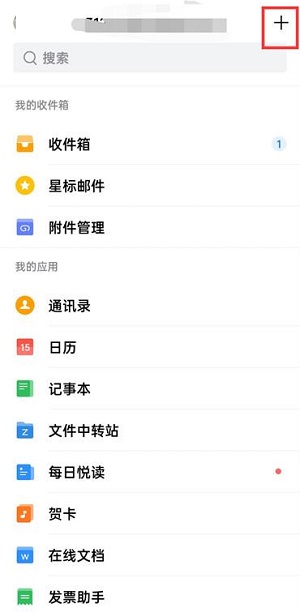
QQ邮箱怎么移除黑名单

QQ邮箱文件中转站怎么清理

QQ邮箱怎么发送视频文件
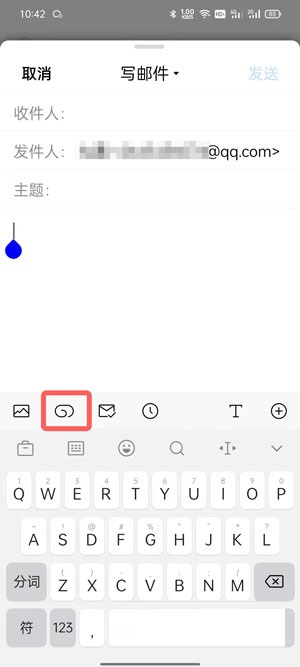
QQ邮箱怎么添加本地文件进行发送

QQ邮箱下载的文件在哪

QQ邮箱怎么发送word文档给别人
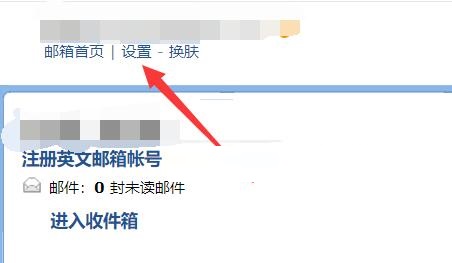
QQ邮箱怎么打开默认关闭IMAP服务

QQ邮箱怎么共享日程

QQ邮箱怎么撤回邮件

QQ邮箱如何设置新邮件通知音效

QQ邮箱在哪设置深色主题

QQ邮箱怎么打开发票助手

QQ邮箱发送文件怎么操作

QQ邮箱如何新建文件夹

QQ邮箱在什么地方进入安全管理

QQ邮箱怎么关掉广告邮件聚合

QQ邮箱如何将文件中转站内容删除

QQ邮箱如何将好友拉出黑名单 QQ邮箱黑名单设置教程介绍

海鲜寿司物语内置修改器版
未知 | 模拟塔防

孵蛋我最强
269MB | 角色扮演

太空奥德赛
79MB | 挂机养成

暗黑神谕
326MB | 角色扮演

空闲僵尸矿工
122MB | 休闲益智

沙盒英雄
73.19MB | 挂机养成

沙盒仇恨7723汉化版自带模组
318MB | 动作格斗

Stage Battle
54.76MB | 模拟塔防

翡翠聚宝盆
90MB | 休闲益智

画线生存
64MB | 休闲益智

热血火影
129.83MB | 角色扮演

战机公司内置修改器版
未知 | 枪战射击

奇迹暖暖手游
266.7M | 体育竞技

珍宝机场物语内置修改器版
未知 | 模拟塔防

僵尸帝国正版
未知 | 模拟塔防
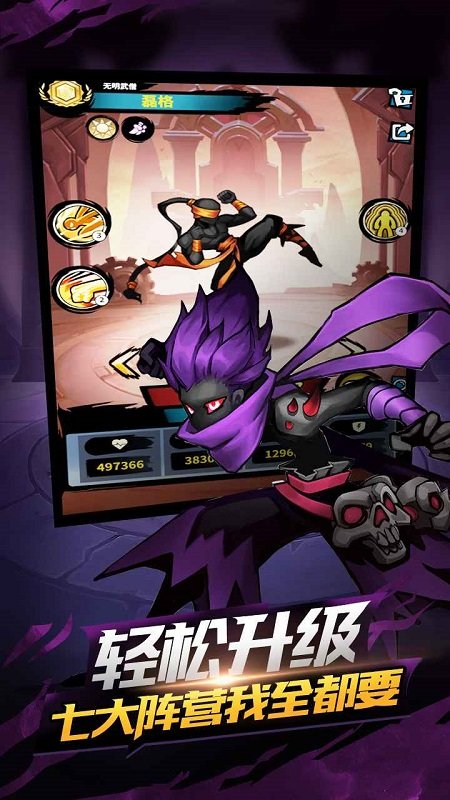
火柴人觉醒九游版
447.4M | 休闲益智

2023-04-11
苹果14自动调节亮度在哪关闭 自动调节亮度关闭方法
vivoX80通话录音如何设置 通话录音设置流程分享
真我10pro+怎么设置电池百分比显示 设置电池百分比显示方法
网易云音乐在哪录制播客 录制播客流程介绍
微信如何查看收支明细 查看收支明细方法分享
快手怎么充值快币 充值快币方法介绍
美柚在哪查看版本号 查看版本号流程一览
哔哩哔哩缓存的视频在什么地方 缓存的视频位置分享
华为mate50pro如何扫描文件 扫描文件操作方法介绍